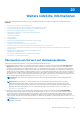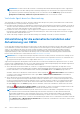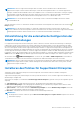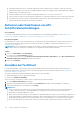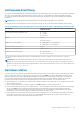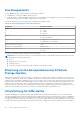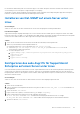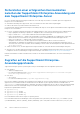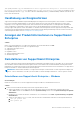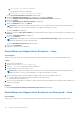Users Guide
Table Of Contents
- SupportAssist Enterprise Version 2.0.70 Benutzerhandbuch
- Inhaltsverzeichnis
- Übersicht
- Erste Schritte mit SupportAssist Enterprise
- Einrichten von SupportAssist Enterprise auf dem lokalen System
- Einrichten von SupportAssist Enterprise für Remote-Geräte
- Bewerten von SupportAssist Enterprise
- Herunterladen des SupportAssist Enterprise-Installationspakets
- Installieren oder Aktualisieren von SupportAssist Enterprise
- Mindestanforderungen für die Installation und Verwendung von SupportAssist Enterprise
- Installieren von SupportAssist Enterprise
- Upgrade von SupportAssist Enterprise
- Migration zu SupportAssist Enterprise
- Verwendung von SupportAssist Enterprise ohne Registrierung
- Registrieren von SupportAssist Enterprise
- Einrichten eines SELinux-aktivierten Systems für den Empfang von Warnungen
- Öffnen der SupportAssist Enterprise-Benutzeroberfläche
- Anmeldung bei SupportAssist Enterprise
- Abmelden von SupportAssist Enterprise
- Hinzufügen von Geräten
- Methoden zum Hinzufügen von Geräten
- Gerätetypen und verwendbare Geräte
- Hinzufügen eines Servers oder Hypervisors
- Hinzufügen eines iDRAC
- Hinzufügen eines Gehäuses
- Hinzufügen eines Netzwerkgeräts
- Hinzufügen eines PowerVault Speicher-Arrays der Reihe MD
- Hinzufügen einer EqualLogic-Speicherlösung der PS-Serie
- Hinzufügen einer Speicherlösung der Compellent SC-Reihe
- Hinzufügen eines Fluid File System NAS-Geräts
- Hinzufügen von Software
- Hinzufügen einer Lösung
- Hinzufügen einer virtuellen Maschine
- Hinzufügen eines Geräts durch Duplizierung
- Verwalten von Geräteermittlungsregeln
- Anzeigen von Fällen und Geräten
- Standortintegrität überwachen
- Arbeiten mit Erweiterungen
- Arten von Erweiterungen
- Unterstützung für die Einrichtung eines Adapters oder Remote-Collectors
- Erste Schritte beim Hinzufügen von Geräten, die von Systemverwaltungskonsolen verwaltet werden
- Adapter - Übersicht
- Einrichten des OpenManage Essentials-Adapters
- Einrichten des Microsoft System Center Operations Manager-Adapters
- Management Packs für die Bestandsaufnahme von Geräten, die von Operations Manager verwaltet werden
- Einrichten des OpenManage Enterprise-Adapters
- Anzeigen des Fensterbereichs „Adapterübersicht“
- Anzeigen der vom Adapter inventarisierten Geräte
- Synchronisieren des Adapters
- Adapter bearbeiten
- Adapter löschen
- Ungefähr erforderliche Zeit zum Zuweisen von Anmeldeprofilen
- Remote Collector-Übersicht
- Mindestanforderungen für die Einrichtung eines Remote-Collectors
- Einrichten der Remote-Sammlung
- Anzeigen von Erfassungen für Geräte, die einem Remote Collector zugeordnet sind
- Anzeigen des Fensterbereichs „Remote Collector-Übersicht“
- Anzeigen von Geräten, die einem Remote Collector zugeordnet sind
- Remote-Collector bearbeiten
- Remote-Collector löschen
- Gerätegruppierung
- Verwalten von Geräte-Anmeldeinformationen
- Gerätebestand validieren
- Verwalten von SupportAssist Enterprise-Funktionen
- Aktivieren oder Deaktivieren der Überwachung eines Geräts
- Umfassende Ermittlung durchführen
- Installieren oder Aktualisieren von OMSA unter Verwendung von SupportAssist Enterprise
- Konfigurieren der SNMP-Einstellungen mithilfe von SupportAssist Enterprise
- Anzeigen und Aktualisieren der Kontaktinformationen
- Anzeigen und Aktualisieren von Informationen zum Ersatzteilversand
- Integration von SupportAssist Enterprise in TechDirect-Konto
- Konfigurieren der Proxy-Servereinstellungen
- Konnektivitätstest
- Testen der Fall-Erstellung
- Löschen des Systemereignisprotokolls
- Automatische Aktualisierung
- Ein Gerät löschen
- Konfigurieren von E-Mail-Benachrichtigungen
- Konfigurieren der Erfassungseinstellungen
- Voraussetzungen für das Erfassen von Systeminformationen
- Aktivieren oder Deaktivieren der automatischen Erfassung von Systeminformationen bei Erstellung eines Falls
- Aktivieren oder Deaktivieren von Analyseerfassungen
- Aktivieren oder Deaktivieren der regelmäßigen Erfassung von Systeminformationen von allen Geräten
- Aktivieren oder Deaktivieren der Erfassung von Identitätsinformationen
- Aktivieren oder Deaktivieren der Erfassung von Systeminformationen
- Aktivieren oder Deaktivieren des automatischen Uploads von Sammlungen
- Aktivieren oder Deaktivieren von Analyseerfassungen
- Anzeigen von Erfassungen
- Anzeigen einer Erfassung von der Seite „Geräte“
- Anzeigen einer Erfassung aus der Seite „Erfassungen“
- Verfeinern von Erfassungen basierend auf einem Datumsbereich
- Konfigurationsansicht
- Gemeldete Elemente aus regelmäßigen Erfassungen von Servern
- Herunterladen und Anzeigen einer Multi-Geräte-Erfassung
- Übersicht über Analyseerfassungen
- Verwendung von SupportAssist Enterprise zum Erfassen und Senden von Systeminformationen
- Einrichten von SupportAssist Enterprise zum Erfassen und Senden von Systeminformationen
- Starten der Erfassung von Systeminformationen von einem einzelnen Gerät
- Starten der Erfassung von Systeminformationen von mehreren Geräten
- Hochladen einer Erfassung
- Hochladen einer Erfassung aus einer getrennten Website
- Grundlegendes zum Wartungsmodus
- SupportAssist Enterprise-Benutzergruppen
- Manuelles Konfigurieren der SNMP-Einstellungen
- Manuelles Konfigurieren des Warnungsziels auf einem Server
- Manuelles Konfigurieren des Warnungsziels eines Servers mithilfe der Skriptdatei auf einem Server unter Windows
- Manuelles Konfigurieren des Warnungsziels auf einem Server unter Windows
- Manuelles Konfigurieren des Warnungsziels eines Servers mithilfe der Skriptdatei auf einem Server unter Linux
- Manuelles Konfigurieren des Warnungsziels eines Servers unter Linux
- Manuelles Konfigurieren des Warnungsziels des iDRAC über das Internet
- Manuelles Konfigurieren des Warnungsziels auf einem Netzwerkgerät
- Manuelles Konfigurieren des Warnungsziels auf einem Server
- Verwalten von SupportAssist Enterprise-Warnungen in TechDirect
- Weitere nützliche Informationen
- Überwachen von Servern auf Hardwareprobleme
- Unterstützung für die automatische Installation oder Aktualisierung von OMSA
- Unterstützung für die automatische Konfiguration der SNMP-Einstellungen
- Installieren des Patches für SupportAssist Enterprise
- Aktivieren oder Deaktivieren von API-Schnittstelleneinstellungen
- Anmelden bei TechDirect
- Umfassende Ermittlung
- Gerätekorrelation
- Zuordnungsansicht
- Erkennung von Hardwareproblemen bei Attached-Storage-Geräten
- Unterstützung für OEM-Geräte
- Installieren von Net-SNMP auf einem Server unter Linux
- Konfigurieren des sudo-Zugriffs für SupportAssist Enterprise auf einem Server unter Linux
- Sicherstellen einer erfolgreichen Kommunikation zwischen der SupportAssist Enterprise-Anwendung und dem SupportAssist Enterprise-Server
- Zugreifen auf die SupportAssist Enterprise-Anwendungsprotokolle
- Handhabung von Ereignisstürmen
- Anzeigen der Produktinformationen zu SupportAssist Enterprise
- Deinstallieren von SupportAssist Enterprise
- Fehlerbehebung
- Installieren von SupportAssist Enterprise
- Registrierung von SupportAssist Enterprise
- Öffnen der SupportAssist Enterprise-Benutzeroberfläche
- Anmeldung bei SupportAssist Enterprise
- Gerät konnte nicht hinzugefügt werden
- Adapter kann nicht hinzugefügt werden
- Remote-Collector kann nicht hinzugefügt werden
- Getrennt
- OMSA ist nicht installiert
- SNMP nicht konfiguriert
- Neue Version von OMSA verfügbar
- SNMP konnte nicht konfiguriert werden
- SNMP-Konfiguration kann nicht überprüft werden
- OMSA kann nicht installiert werden.
- Die OMSA-Version kann nicht überprüft werden
- OMSA nicht unterstützt
- Gerät kann nicht erreicht werden
- Es konnten keine Systeminformationen gesammelt werden
- Ungenügend Speicherplatz, um Systeminformationen zu sammeln
- Erfassung kann nicht exportiert werden
- Systeminformationen können nicht gesendet werden
- Authentifizierung fehlgeschlagen
- Löschen des Systemereignisprotokolls fehlgeschlagen
- Wartungsmodus
- Automatische Aktualisierung
- Geräte-Anmeldeinformationen können nicht bearbeitet werden
- Automatische Fallerstellung
- Geplante Aufgaben
- SupportAssist Enterprise-Dienste
- QuickInfo kann in Mozilla Firefox nicht angezeigt werden
- Andere Dienste
- Security (Sicherheit)
- Protokolle
- Benutzeroberfläche von SupportAssist Enterprise
- SupportAssist Enterprise Registrierungsassistent
- Anmeldungsseite
- Standortintegrität
- Seite Fälle
- Seite „Geräte“
- Bestandsvalidierung am Standort
- Seite „Gerätegruppen“
- Verwalten der Geräteermittlungsregel
- Konto-Anmeldeinformationen verwalten
- Anmeldeprofile verwalten
- Seite „Erfassungen“
- Analyseerfassungen
- Erweiterungen
- Einstellungen
- Netzwerkkonnektivitätstest
- SupportAssist Enterprise-Test
- Fehlercodes – Anhang
- SupportAssist Enterprise-Ressourcen
- Kontaktaufnahme mit Dell EMC
„ALL“ (ALLE). Die Datei log4j.xml steht unter <Drive where SupportAssist Enterprise is installed>:\Program
Files\Dell\SupportAssist\config (Windows) und /opt/dell/supportassist/config (Linux) zur Verfügung. Der Wert
ERROR (FEHLER) in der Datei log4j.xml führt zu den Protokollmeldungen FATAL (SCHWERWIEGEND) und ERROR, da FATAL eine
höhere Stufe als ERROR hat.
Handhabung von Ereignisstürmen
SupportAssist Enterprise handhabt Ereignissturmbedingungen auf intelligente Weise und ermöglicht in einem Zeitraum von 60 Minuten
bis zu neun verschiedene Warnmeldungen von einem Gerät. Werden jedoch 10 oder mehr einzelne Warnungen von einem Gerät
empfangen, versetzt SupportAssist Enterprise das Gerät automatisch in den Wartungsmodus. Der Wartungsmodus unterbindet die
weitere Verarbeitung von Warnungen von dem Gerät, sodass Sie Infrastrukturänderungen vornehmen können, ohne dass dabei
unnötige Support-Fälle generiert werden. Nach Ablauf von 30 Minuten im Wartungsmodus entfernt SupportAssist Enterprise das Gerät
automatisch aus dem Wartungsmodus und nimmt für das Gerät die normale Warnungsverarbeitung wieder auf. Weitere Informationen
zum Wartungsmodus finden Sie unter Grundlegendes zum Wartungsmodus.
Anzeigen der Produktinformationen zu SupportAssist
Enterprise
Schritte
Klicken Sie im Kopfzeilenbereich von SupportAssist Enterprise oder auf der Anmeldeseite auf Info.
Die Seite Info wird angezeigt. Dort können Sie Folgendes anzeigen:
● SupportAssist Enterprise-Version
● Registrierungs-ID
● Regeldatei-Version
● Gerätekonfigurationsdatei-Version
● Aktualisierungsverlauf
Deinstallieren von SupportAssist Enterprise
Sie können SupportAssist Enterprise bei Bedarf deinstallieren. Während der Deinstallation können Sie auswählen, ob Sie einen Grund für
die Deinstallation und ein Feedback an Dell EMC angeben möchten. Ihr Feedback wird vertraulich behandelt und ermöglicht Dell EMC
Maßnahmen zur Produktverbesserungen. In den folgenden Abschnitten werden die Informationen zum Deinstallieren von SupportAssist
Enterprise auf Windows- und Linux-Betriebssystemen bereitgestellt.
ANMERKUNG:
Während der Deinstallation von SupportAssist Enterprise werden auch alle von Ihnen eingerichteten Adapter und
Remote-Collectors deinstalliert, sofern das System erreichbar ist, auf dem die Adapter und Remote-Collectors gehostet werden.
Deinstallieren von SupportAssist Enterprise – Windows
Voraussetzungen
Melden Sie sich auf dem Server, auf dem SupportAssist Enterprise installiert ist, mit Administratorrechten an.
Schritte
1. Führen Sie basierend auf dem Betriebssystem eine der folgenden Aktionen durch:
● Zeigen Sie bei Windows Server 2012, 2016 oder 2019 auf die linke untere Ecke des Bildschirms und klicken dann auf das
Symbol Start . Klicken Sie unter Start auf die Kachel Systemsteuerung. Klicken Sie in der Systemsteuerungauf Programm
deinstallieren.
● Bei Windows Server 2008 oder Windows Small Business Server 2011 klicken Sie auf Start > Systemsteuerung > Programme
und Funktionen.
● Öffnen Sie unter Windows Server Core 2012, 2016 oder 2019 den Terminalemulator und führen Sie die folgenden Befehle aus:
a. wmic get product name
b. wmic product get
Weitere nützliche Informationen
149